|
SYLVESTER 16

Merci Regina

Le tutoriel a été réalisé avec CorelX8 et traduit avec CorelX2, mais il peut également être exécuté avec les autres versions.
Suivant la version utilisée, vous pouvez obtenir des résultats différents.
Depuis la version X4, la fonction Image>Miroir a été remplacée par Image>Renverser horizontalement,
et Image>Renverser avec Image>Renverser verticalement.
Dans les versions X5 et X6, les fonctions ont été améliorées par la mise à disposition du menu Objets.
Avec la nouvelle version X7, nous avons à nouveau Miroir/Retourner, mais avec nouvelles différences.
Consulter, si vouz voulez, mes notes ici
Certaines dénominations ont changées entre les versions de PSP.
Les plus frequentes dénominations utilisées:

Vos versions ici
Nécessaire pour réaliser ce tutoriel:
Matériel ici
Modules Externes.
consulter, si nécessaire, ma section de filtre ici
Filters Unlimited 2.0 ici
Mura's Seamless - Emboss at Alpha ici
Alien Skin Eye Candy 5 Impact - Extrude, Perspective Shadow ici
Filtres Mura's Seamless peuvent être utilisés seuls ou importés dans Filters Unlimited.
voir comment le faire ici).
Si un filtre est fourni avec cette icône,  on est obligé à l'importer dans Unlimited on est obligé à l'importer dans Unlimited

Si vous voulez utiliser vos propres couleurs, n'hésitez pas à changer le mode et l'opacité des calques
Dans les plus récentes versions de PSP, vous ne trouvez pas le dégradé d'avant plan/arrière plan ou Corel_06_029.
Vous pouvez utiliser le dégradé des versions antérieures.
Ici le dossier Dégradés de CorelX.
Placer les presets  dans le dossier du filtre Alien Skin Eye Candy 5 Impact>Settings>Shadow/Extrude. dans le dossier du filtre Alien Skin Eye Candy 5 Impact>Settings>Shadow/Extrude.
En cliquant sur le preset une ou deux fois (selon vos réglages) automatiquement il se placera directement dans le dossier Settings de Alien Skin Eye Candy.
pourquoi un ou deux clic voir ici
Ouvrir le masque dans Psp et le minimiser avec le reste du matériel.
1. Ouvrir sylvester16-alpha-regis.
Cette image, qui sera la base de votre travail, n'est pas vide,
mais contient les sélections enregistrées sur le canal alpha.
couleurs utilisées
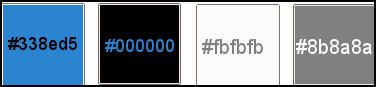
2. Placer en avant plan la couleur #338ed5,
et en arrière plan la couleur noire #000000.

Préparer en avant plan un dégradé de premier plan/arrière plan, style Halo.
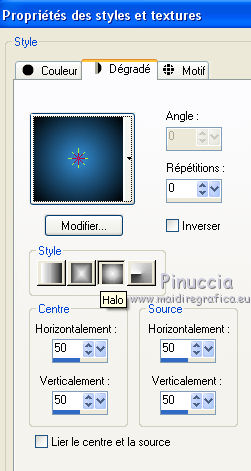
Remplir  l'image transparente du dégradé. l'image transparente du dégradé.
3. Calques>Dupliquer.
Image>Redimensionner, à 85%, redimensionner tous les calques décoché.
Effets>Effets d'image>Mosaïque sans jointures, Côte à côte.

4. Effets>Effets géométriques>Inclinaison.
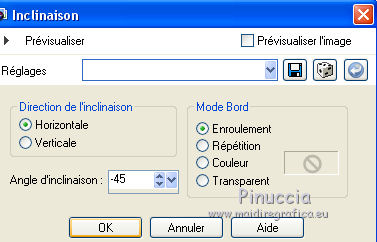
Effets>Effets de distorsion>Vagues.
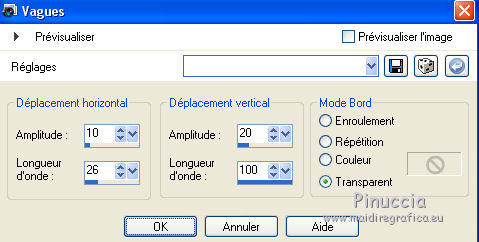
Effets>Effets d'image>Mosaïque sans jointures, comme précédemment.
5. Effets>Effets d'image>Mosaïque sans jointures.

Placer le calque en mode Recouvrement et réduire l'opacité à 60%.
Effets>Modules Externes>Mura's Seamless - Emboss at Alpha, par défaut.
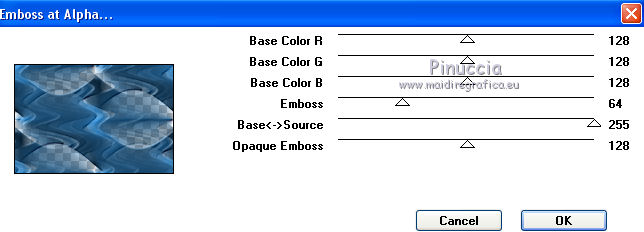
6. Placer en avant plan la couleur blanche #ffffff.
Calques>Nouveau calque raster.
Remplir  le calque avec la couleur blanche. le calque avec la couleur blanche.
Calques>Nouveau calque de masque>A partir d'une image.
Ouvrir le menu deroulant sous la fenêtre d'origine et vous verrez la liste des images ouvertes.
Sélectionner le masque ildiko_create_0013free_mask.

Calques>Fusionner>Fusionner le groupe.
7. Calques>Dupliquer.
Image>Renverser.
Calques>Fusionner>Calques visibles.
8. Calques>Nouveau calque raster.
Sélections>Charger/Enregistrer une sélection>Charger à partir d'un canal alpha.
La sélection sylvester16-regis est déjà disponible.
On doit seulement cliquer sur Charger.
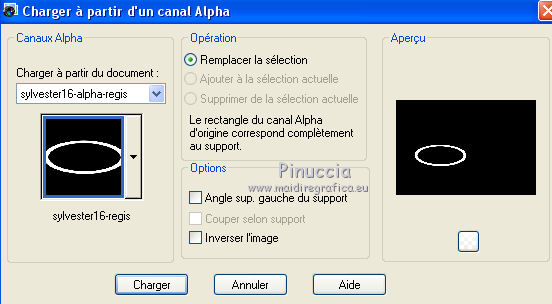
Placer en avant plan #fbfbfb,
et en arrière plan #8b8a8a.
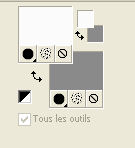
Préparer en avant plan un dégradé de premier plan/arrière plan, style Linéaire.
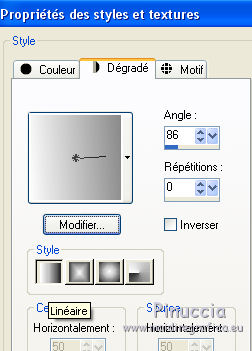
Remplir  la sélection du dégradé. la sélection du dégradé.
Sélections>Désélectionner tout.
9. Effets>Modules Externes>Alien Skin Eye Candy 5 Impact - Extrude,
sélectionner le preset regis-sylvester16-extrude et ok.
Ci-dessous les réglages en cas de problèmes avec le preset.
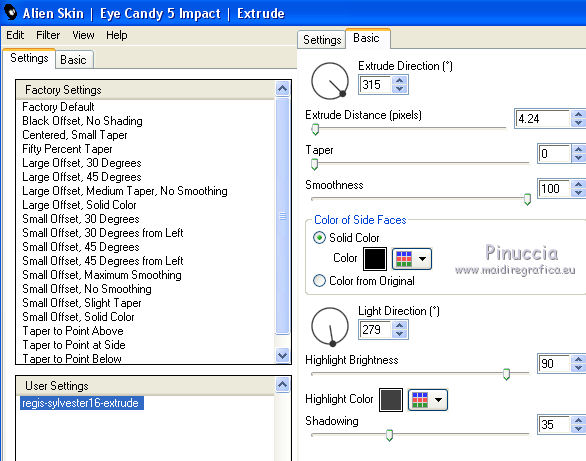
Ouvrir le tube zahnrad – Édition>Copier.
Revenir sur votre travail et Édition>Coller comme nouveau calque.
Image>Miroir.
Déplacer  le tube comme ci-dessous. le tube comme ci-dessous.
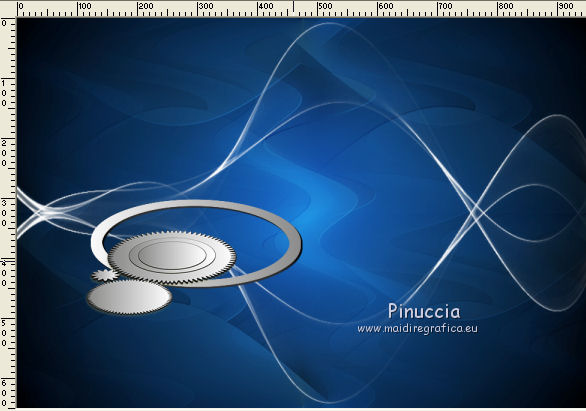
10. Ouvrir le tube uhrrand - Édition>Copier.
Revenir sur votre travail et Édition>Coller comme nouveau calque.
Déplacer  le tube comme ci-dessous. le tube comme ci-dessous.
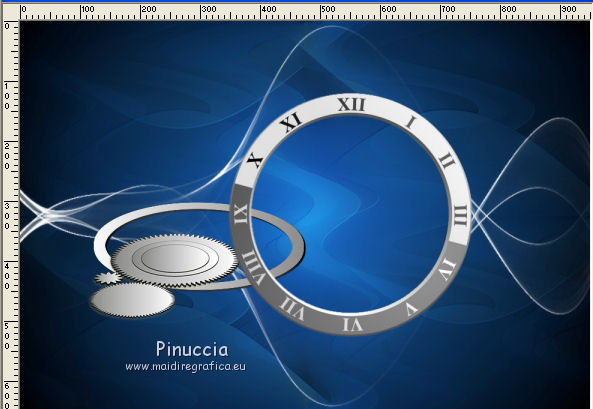
11.
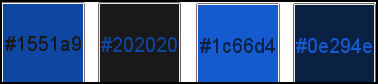
Calques>Nouveau calque raster.
Placer en avant plan la couleur #1c66d4
et en arrière plan la couleur #202020.
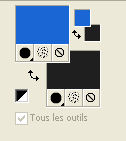
12. Sélections>Charger/Enregistrer une sélection>Charger à partir d'un canal alpha.
Ouvrir le menu des sélections et charger la sélection sylvester16-1-regis.

Remplir  le calque avec la couleur d'arrière plan #202020. le calque avec la couleur d'arrière plan #202020.
Sélections>Désélectionner tout.
13. Calques>Nouveau calque raster.
Placer en arrière plan la couleur #0e294e.
Préparer en avant plan un dégradé de premier plan/arrière plan, style Halo
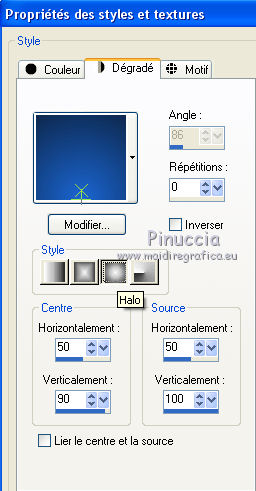
Sélections>Charger/Enregistrer une sélection>Charger à partir d'un canal alpha.
Ouvrir le menu des sélections et charger la sélection sylvester16-2-regis.
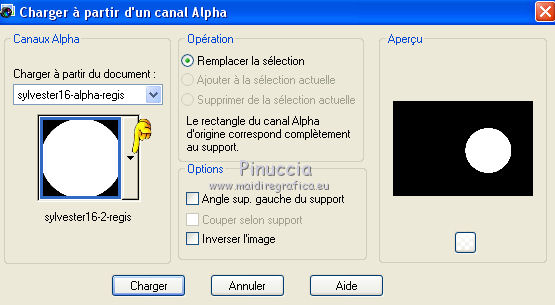
Remplir  la sélection du dégradé. la sélection du dégradé.
Garder sélectionné.
14. Calques>Nouveau calque raster.
Placer en avant plan la couleur blanche #ffffff.
Activer l'outil aérographe 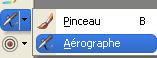

Appliquer le pinceau sur le bord supérieur, un peu plus à droite.

Réglage>Flou>Flou gaussien - rayon 45.

15. Placer le calque en mode Luminance (héritée).
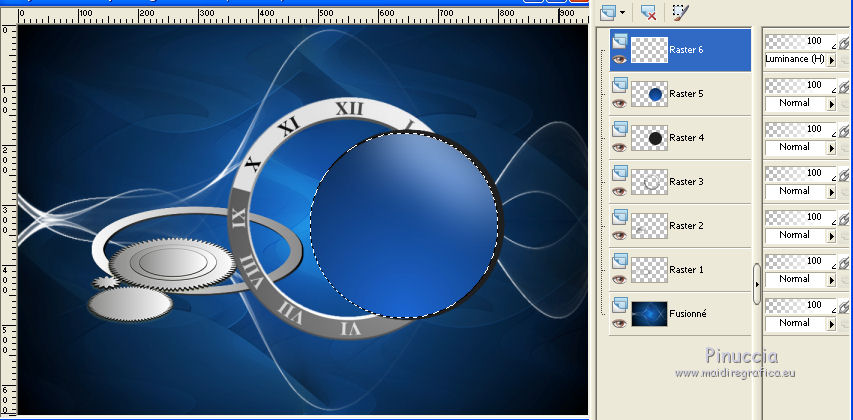
Sélections>Désélectionner tout.
Calques>Fusionner>Fusionner le calque de dessous - 2 fois.
16. Calques>Nouveau calque raster.
Sélections>Charger/Enregistrer une sélection>Charger à partir d'un canal alpha.
Ouvrir le menu des sélections et charger la sélection sylvester16-3-regis.
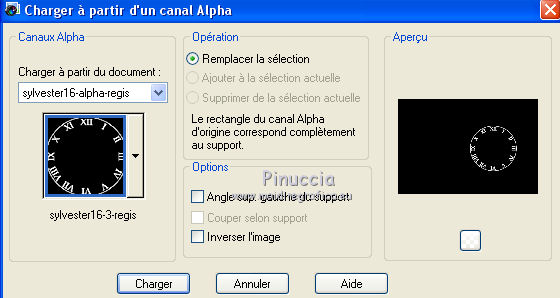
Remplir  avec la couleur blanche #ffffff (cliquer 2 fois). avec la couleur blanche #ffffff (cliquer 2 fois).
Sélections>Désélectionner tout.
17. Réduire l'opacité de ce calque à 90%.
Effets>Effets 3D>Ombre portèe, #000000.
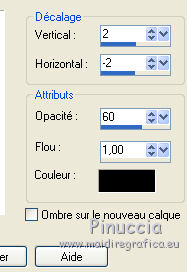
Si vous avez rempli la sélection avec une couleur foncée, ne pas appliquer l'ombre.
Calques>Fusionner>Fusionner le calque de dessous.
18. Calques>Nouveau calque raster.
Sélections>Charger/Enregistrer une sélection>Charger à partir d'un canal alpha.
Ouvrir le menu des sélections et charger la sélection sylvester16-4-regis.
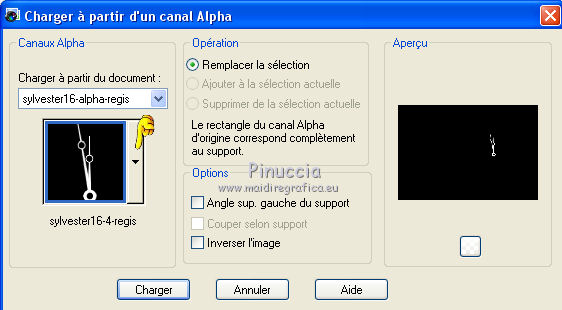
Remplir  avec la couleur blanche #ffffff. avec la couleur blanche #ffffff.
Sélections>Désélectionner tout.
Effets>Effets 3D>Ombre portée, comme précédemment.
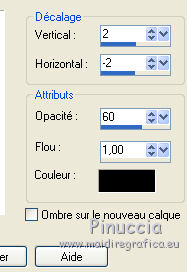
Ne pas appliquer l'ombre, si vous avez rempli avec une couleur foncée.
Calques>Fusionner>Fusionner le calque de dessous.
19. Fermer le calque du bas de la pile.
Calques>Fusionner>Calques visibles.
Re-ouvrir le calque du bas de la pile
et rester positionné sur la calque fusionné.
20. Image>Redimensionner, à 85%, redimensionner tous les calques décoché.
Calques>Dupliquer.
Image>Renverser.
Activer l'outil Sélecteur 
en mode Échelle 
tirer les noeuds en haut et en bas pour réduire le calque à peu près de la moitié.

21. Tenir enfoncée la touche shift et pousser les noeuds à droite et à gauche comme ci-dessous
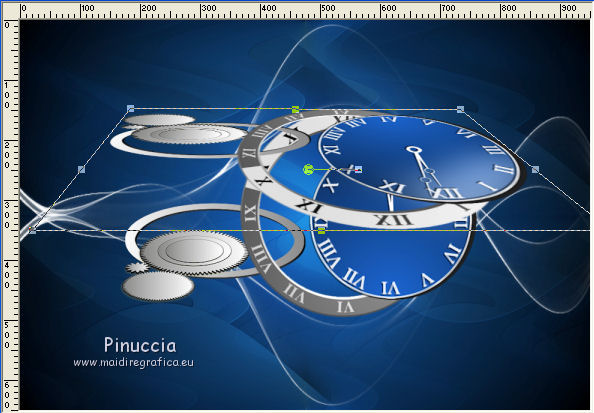
22. Calques>Agencer>Déplacer vers le bas
et positionner  bien l'image bien l'image
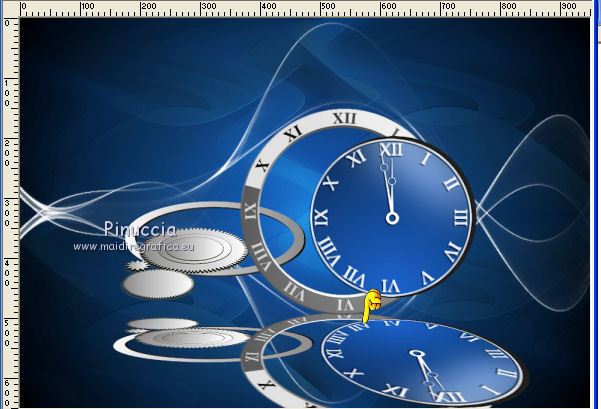
Placer le calque en mode Lumière douce et réduire l'opacité à 25%.
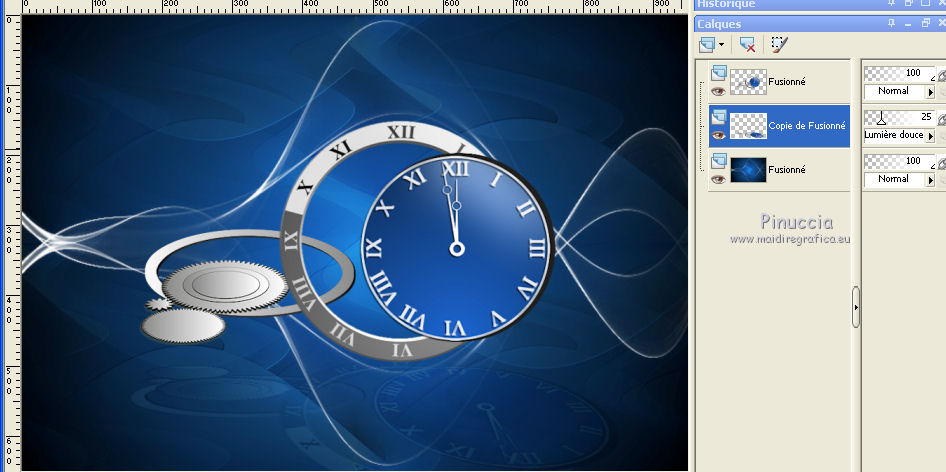
23. Vous positionner sur le calque du bas de la pile.
Ouvrir le tube deko-sylvester16 – Édition>Copier.
Revenir sur votre travail et Édition>Coller comme nouveau calque.
Vous positionner sur le calque du haut de la pile.
24. Ouvrir le tube deko-1-sylvester16 – Édition>Copier.
Revenir sur votre travail et Édition>Coller comme nouveau calque.
Déplacer  le tube à gauche. le tube à gauche.
Effets>Modules Externes>Alien Skin Eye Candy 5 Impact - Perspective Shadow.
Sélectionner le preset regis-sylvester16-shadow et ok.
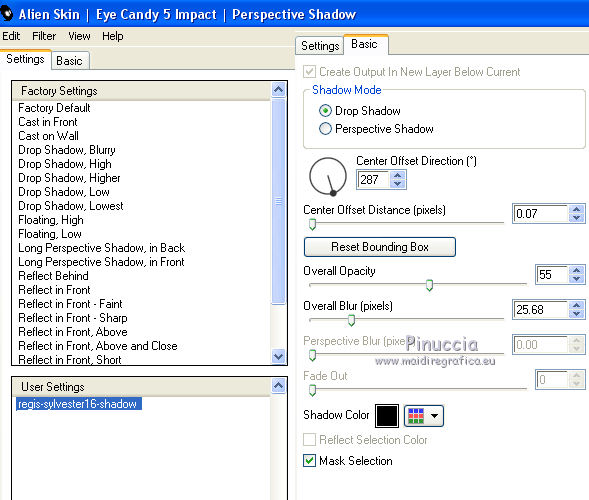
25. Ouvrir le tube text-sylvester16 – Édition>Copier.
Revenir sur votre travail et Édition>Coller comme nouveau calque.
Déplacer  le texte en bas à droite. le texte en bas à droite.
Signer votre travail.
26. Image>Ajouter des bordures, 1 pixel, symétrique, #000000.
Image>Ajouter des bordures, 10 pixels, symétrique, #ffffff.
Image>Ajouter des bordures, 1 pixel, symétrique, #000000.
Image>Ajouter des bordures, 40 pixels, symétrique, #ffffff.
Image>Ajouter des bordures, 1 pixel, symétrique, #000000.
27. Image>Redimensionner, 1000 pixels de largeur, redimensionner tous les calques coché.
Enregistrer en jpg.

Si vous avez des problèmes, ou des doutes, ou vous trouvez un link modifié, ou seulement pour me dire que ce tutoriel vous a plu, vous pouvez m'écrire.
21 Décembre 2016
|


